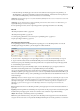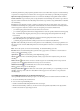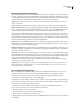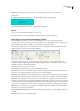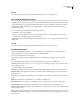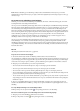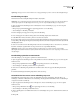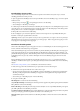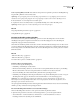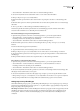Operation Manual
DREAMWEAVER CS3
Handboek
239
Zie ook
“Fireworks gebruiken om voorlopige afbeeldingen uit Dreamweaver aan te passen” op pagina 352
Een voorlopige afbeelding vervangen
Een voorlopige afbeelding geeft geen afbeelding weer in een browser. Voordat u uw site publiceert, moet u alle voorlopige
afbeeldingen die u hebt toegevoegd, vervangen door webvriendelijke afbeeldingsbestanden, zoals GIF- of JPEG-bestanden.
Als u Fireworks hebt, kunt u een nieuwe afbeelding maken vanuit de voorlopige afbeelding in Dreamweaver. De nieuwe
afbeelding krijgt dezelfde afmetingen als de voorlopige afbeelding. U kunt de afbeelding bewerken en vervolgens in
Dreamweaver vervangen.
1 Voer een van de volgende handelingen uit in het documentvenster:
• Dubbelklik op de voorlopige afbeelding.
• Klik op de voorlopige afbeelding om deze te selecteren en klik vervolgens in de eigenschappencontrole (Venster >
Eigenschappen) op het mappictogram naast het tekstvak Bron.
2 Blader in het dialoogvenster Afbeeldingsbron naar de afbeelding waardoor u de voorlopige afbeelding wilt vervangen,
en klik op OK.
Zie ook
“Fireworks gebruiken om voorlopige afbeeldingen uit Dreamweaver aan te passen” op pagina 352
Een afbeelding uitlijnen
U kunt een afbeelding uitlijnen op tekst, op een andere afbeelding, op een insteekmodule of op andere elementen op
dezelfde regel. U kunt ook de horizontale uitlijning van een afbeelding instellen.
1 Selecteer de afbeelding in de ontwerpweergave.
2 Stel in de eigenschappencontrole de uitlijningskenmerken van de afbeelding in met behulp van het pop-upmenu
Uitlijnen.
U kunt de uitlijning instellen ten opzichte van andere elementen in dezelfde alinea of op dezelfde regel.
Opmerking: HTMLbiedtgeenmanieromtekstrondderandenvaneenafbeeldingtelatenlopen,zoalswelkanmetsommige
tekstverwerkingstoepassingen.
De volgende uitlijningsopties zijn beschikbaar:
Standaard Een uitlijning op de basislijn. (De standaard kan variëren afhankelijk van de browser van de sitebezoeker.)
Basislijn en Onder Lijnen de basislijn van de tekst (of een ander element in dezelfde alinea) uit op de onderkant van het
geselecteerde object.
Boven Lijnt de bovenkant van een afbeelding uit op de bovenkant van het grootste item (afbeelding of tekst) op de huidige
regel.
Midden Lijnt het midden van de afbeelding uit op de basislijn van de huidige regel.
Bovenzijde tekst Lijnt de bovenkant van de afbeelding uit op de bovenkant van het grootste teken in de tekstregel.
Exact in het midden Lijnt het midden van de afbeelding uit op de het midden van de tekst op de huidige regel.
Helemaal onderaan Lijnt de onderkant van de afbeelding uit op de onderkant van de regel tekst (inclusief omlaagwijzende
stokken, zoals in de letter g).
Links Plaatst de geselecteerde afbeelding in de linkermarge, waarbij de tekst er aan de rechterkant omheen loopt. Als links
uitgelijnde tekst voorafgaan aan het object op de regel, worden links uitgelijnde objecten meestal gewongen tot omloop op
een nieuwe regel.